Autorius Namratha Nayak
Neseniai vartotojai pranešė, kad „Microsoft Teams“ programa naudoja daug atminties savo „Windows“ kompiuteryje. „Microsoft Teams“ pagal numatytuosius nustatymus paleidžiama automatiškai su sistema ir visada aktyvi fone. Kai naudojama Teams, ji stengiasi išnaudoti kompiuterio išteklius, kad vartotojui būtų teikiami geriausi vaizdo srautai. Dėl to sistemose su maža RAM ir maža procesoriaus talpa naudojama daug atminties.
Perskaitykite šį straipsnį, kad sužinotumėte, kaip galite ištaisyti didelį „Microsoft Teams“ atminties naudojimą.
Turinys
1 pataisymas – išjunkite GPU aparatinės įrangos spartinimą
1. Atidaryk Microsoft komandos taikymas.
2. Spustelėkite ant trys horizontalūs taškai šalia profilio piktogramą ir pasirinkti Nustatymai.

3. Viduje konors Nustatymai langą, pasirinkite Generolas skirtuką kairėje.
4. Dešinėje, cpo velnių dėžutė, susijusi su Išjungti GPU aparatinės įrangos spartinimą (reikia iš naujo paleisti komandas) parinktis pagal Taikymas.
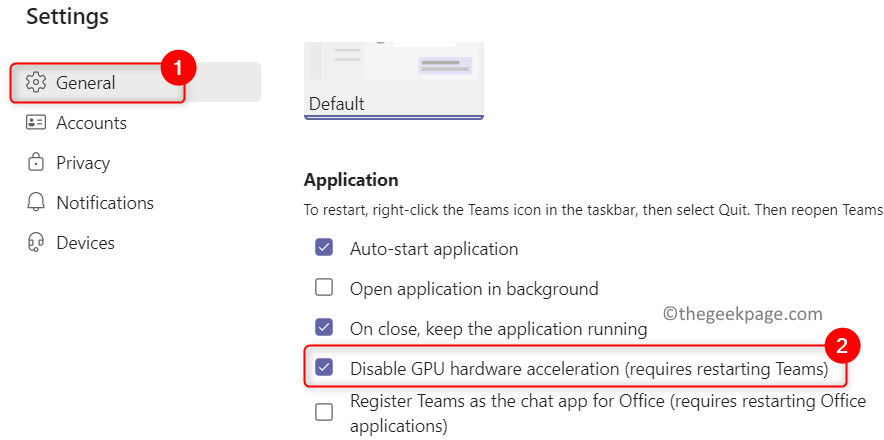
5. Uždaryti programa visiškai. Dešiniuoju pelės mygtuku spustelėkite ant „Microsoft Teams“ piktograma užduočių juostoje ir pasirinkite Išeik.

6. Paleisti „Microsoft Teams“ ir patikrinkite, ar problema išspręsta.
2 pataisymas – išvalykite „Microsoft Teams“ talpyklą
1 veiksmas: užbaikite „Microsoft Teams“ procesus
1. Uždarykite „Microsoft Teams“. Spustelėkite ant paslėptos piktogramos užduočių juostoje.
2. Dešiniuoju pelės mygtuku spustelėkite ant Microsoft komandos piktogramą ir spustelėkite Išeik atsijungti nuo „Microsoft Teams“.

3. Paspauskite Ctrl + Shift + Esc atidaryti Užduočių tvarkyklė.
4. Viduje konors Užduočių tvarkyklė, slinkite žemyn, kad surastumėte Microsoft komandos procesus.
5. Dešiniuoju pelės mygtuku spustelėkite kiekvieną Microsoft komandos apdoroti po vieną ir pasirinkti Baigti užduotį. Tokiu būdu nužudykite visus „Microsoft Teams“ procesus savo kompiuteryje.
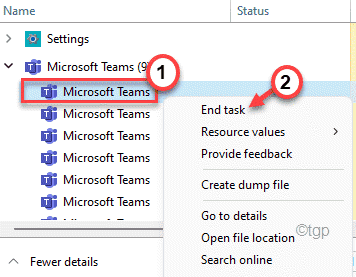
2 veiksmas: išvalykite Teams talpyklos aplankus
1. Atviras Bėk dialogo langas naudojant Windows ir R klavišų kombinacija.
2. Tipas C:\Users\%username%\AppData\Roaming\Microsoft\Teams ir pataikė Įeikite.
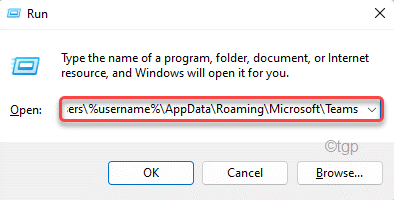
3. Dukart spustelėkite ant Talpykla aplanką.
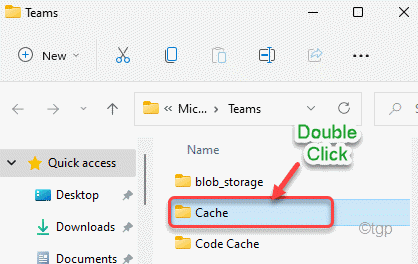
4. Pasirinkti viską naudojamus failus ir aplankus Ctrl + A.
5. Dabar spustelėkite Ištrinti piktogramą, kad pašalintumėte visus čia esančius failus ir aplankus.
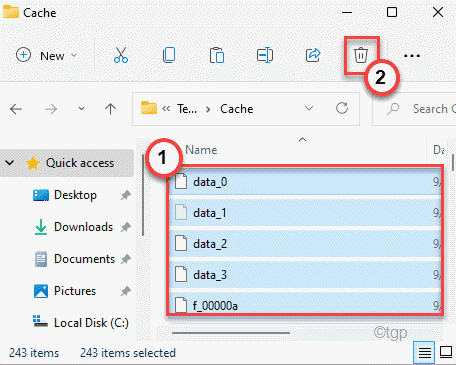
6. Pakartokite 3–5 žingsniai toliau nurodytiems aplankams Komandos aplanką.
- blob_storage
- duomenų bazės
- GPUCache
- IndexedDB
- Vietinė parduotuvė
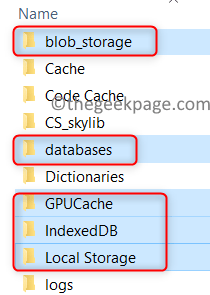
7. Uždarykite failų naršyklę. Paleisti Microsoft Teams ir patikrinkite, ar problema vis dar egzistuoja.
3 pataisymas – išjunkite skaitymo kvitus
1. Pasirinkite Nustatymai spustelėję tris horizontalius taškus šalia profilio piktogramą.

2. Eikite į Privatumas skirtuką.
3. Dešinėje pusėje, Išjunk su parinktimi susietą jungiklį Skaityti kvitus.
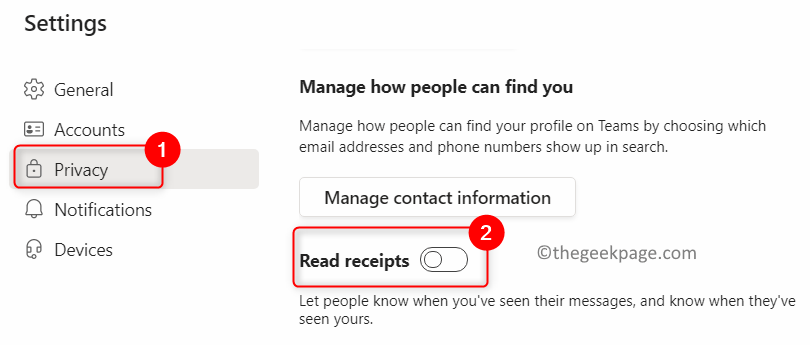
4. Patikrinkite, ar tai padėjo išspręsti problemą.
Ačiū, kad skaitėte.
Aukščiau pateikti pataisymai turėjo padėti išspręsti didelio atminties naudojimo Microsoft Teams problemą. Komentuokite ir praneškite mums, kaip jums pavyko.


